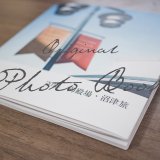※当ページのリンクには広告が含まれています
iPad Proを手に入れてからその魅力に取りつかれているLifeapp(@lifeapp_)と申します。
まず言わせてもらえるならば、2017年・2018年の最強ガジェットは「iPad Pro」だろうと思うほどに非常に便利です!
iPad Proは仕事や趣味の速度を大幅に促進させてくれる現代の加速装置だと思います。これから詳しく解説していきますね。
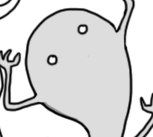 小Lifeapp
小Lifeapp
 Lifeapp
Lifeapp
使用しているiPad Proのスペック

私が使用しているiPad Proは10.5インチ・256GBのWi-Fiモデルです。公式に発表されているスペックは以下の通りです。
| サイズ | 10.5インチ | 12.9インチ |
| データ容量 | 64GB, 256GB, 512GB | 64GB, 256GB, 512GB |
| 重さ | 469g | 677g |
| 電源 | 30.4Wh | 41Wh |
購入する時に気にするのは「サイズ+重さ」「データ容量」「モデル」の3つだと思います。
①サイズ+重さ
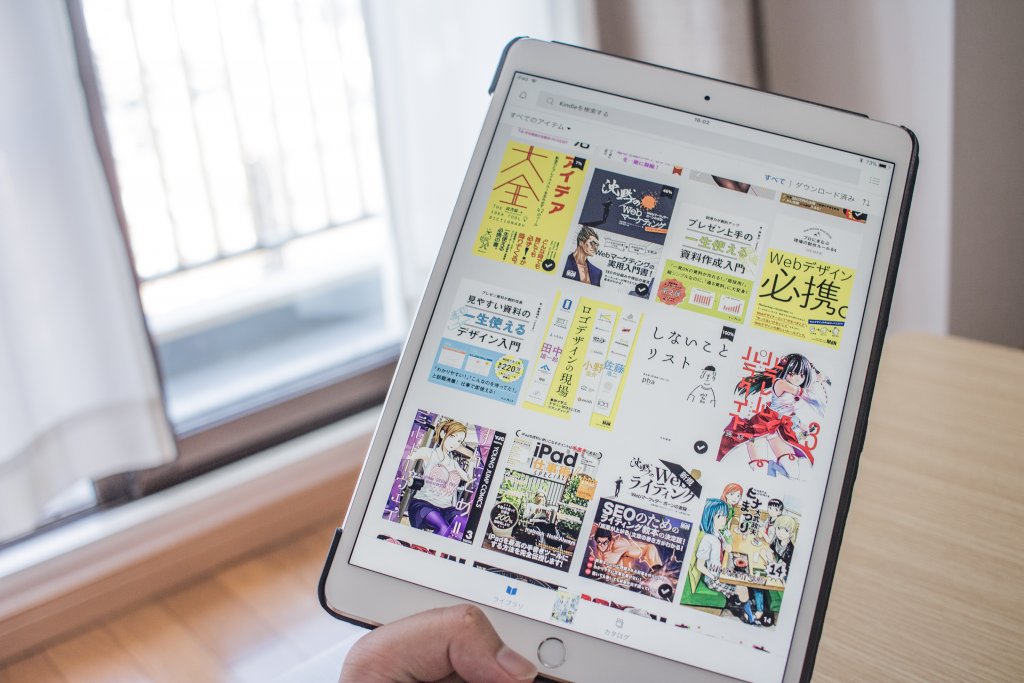
サイズは「10.5インチ」「12.9インチ」の2種類しかありませんが、使い勝手がだいぶ変わってくるので慎重に決める必要があると思います。
基本的な考え方として、気軽にiPad Proを持ち歩こうと考えている方は「10.5インチ」を個人的には推奨します。画面サイズは十分ですし、取り回しが良いです。
重さの感覚としては、男性が片手で持って一定時間は作業可能という感じで「10.5インチ」でもそれなりに重さがあります。
逆に考えると「12.9インチ」を選択するべきなのは下記の項目に当てはまる方だと思います。
- iPad Proを机に置いて作業することが多い人
- iPadに書き込む事が多い人(細かく書き込みたい人)
- 自宅に置くなど持ち歩きを考えていない人
- iPad Proを使って人に何かをプレゼンする人
私としては普段から持ち歩く+片手で持って活用することも考えていたので「10.5インチ」を選択しました。
②データ容量
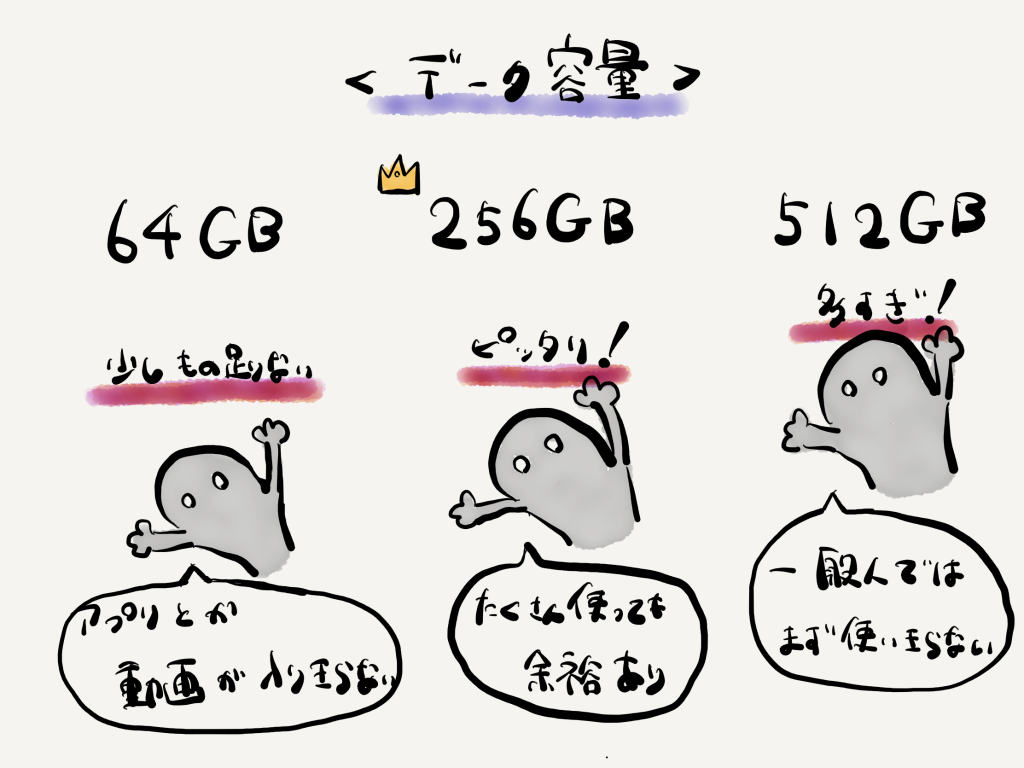
データ容量は「64GB」「256GB」「512GB」の3種類で、値段を気にすると「64GB」を選択しがちなのですが、個人的には「256GB」を選ぶことを押します。
「日本人って真ん中を選ぶのが好きだよね」って言われかねませんが、容量としてちょうど良いと思います。
タブレット端末のデータ容量を圧迫するのは、アプリ・写真・動画・電子書籍データの4つですが、現状としてこの4つをフル活用していても容量は十分に空いています。
一方で64GBでは、ローカル端末に保存しておける動画の本数がどうしても限られたり、容量の大きいアプリを消さざるを得なかったりする事態が想像されます。512GBは一般人では使い切らないと思います。
③モデル
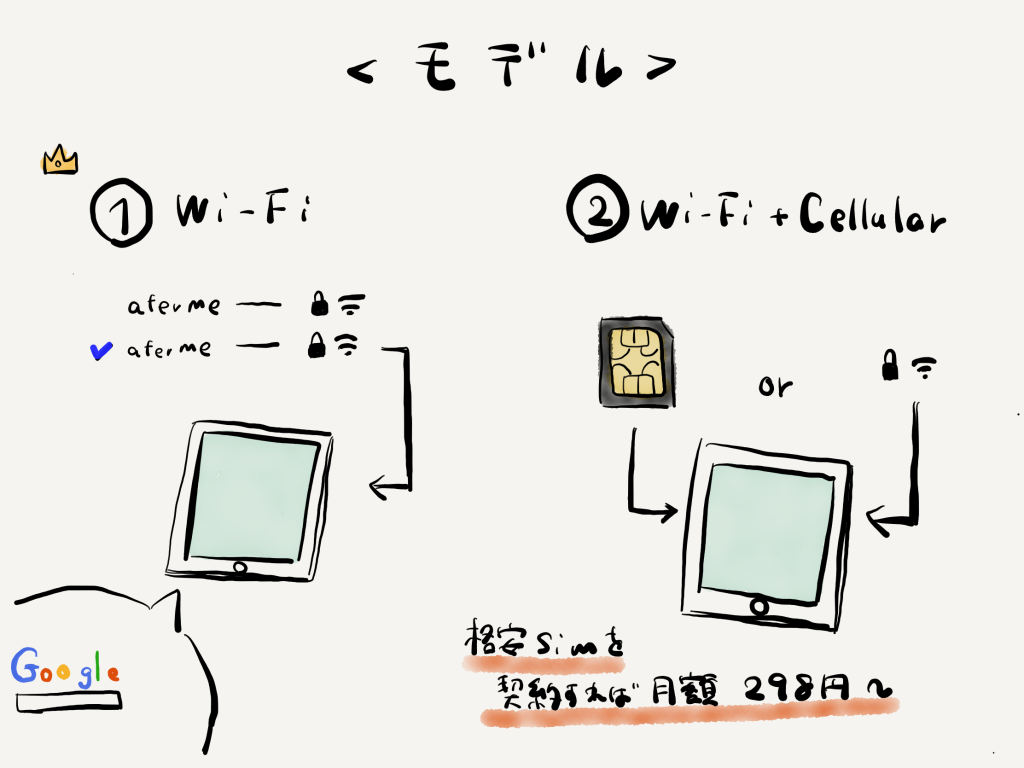
タブレット端末であれば、モデルは大体「Wi-Fi」「Wi-Fi + Cellular」の2つに分類されます。
「Wi-Fi + Cellular」モデルでは、別途Simカードを用意すればスマホの様にWi-Fiのない環境でもインターネットを使う事が出来る様になるモデルです。
細かな事はスマホがあれば問題ないですし、少しの時間であればスマホのテザリング機能でiPadをインターネットに接続することが出来るので、私は「Wi-Fi」モデルで十分だと思っています。
もし仕事としてiPad Proを出先で使用するなり、キーボードを取り付けてPCの代わりとして使用することを考えているのであれば「Wi-Fi + Cellular」モデルを選ぶのも良いと思いますよ。
今では格安Simも色々な所で販売されてきていて入手しやすいので、simカード関連に詳しくない方でも問題なく使える様になりますよ。
iPadの活用の仕方
①電子書籍の読書
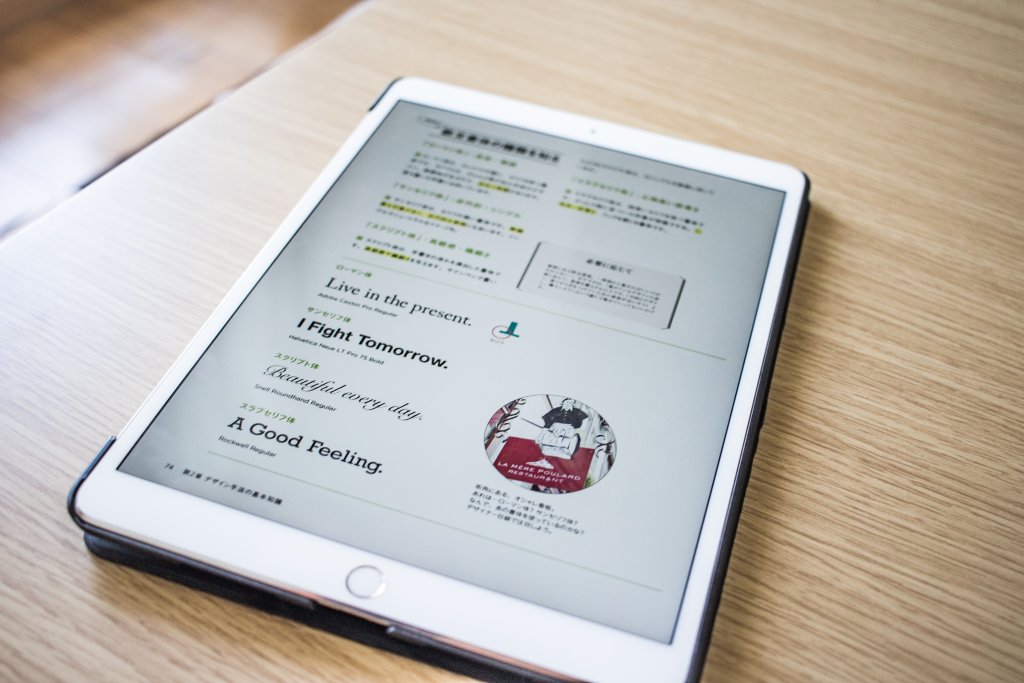
紙の本で買うべき本もいまだに多くありますが、漫画や小説などは電子書籍で買っておくと場所を取らないので部屋を綺麗に保てる+引っ越しが楽という利点があります。
電子書籍といえば「Kindle」というAmazonが販売しているタブレット端末があって、コチラも利便性が高くておすすめなのですが、iPadの「Kindleアプリ」で開くとカラーで本を読むことが出来ます。
また、大きなサイズの書籍だと見やすい+拡大できるという点でかなり快適に読書に使うことができます。他にも資料を表示しておいて、それを見ながらPCで作業する様なシチュエーションもあって便利です。
大量の本を持ち歩く必要なく収納できるので、必要な本をすぐに表示できることでストレスフリーです。
②読書の感想メモ

実用書などを読むと、読み終わった後にはやる気が出て理解した様に感じますが、数時間・数日経つとスッカリ内容を忘れていたり、身についていなかったりすることが多くあります。
読書をしたら、その感想や自分なりの”まとめ”をメモしておくと記憶に定着しやすく、後で本を読み返さなくても必要なポイントが分かるのでおすすめです。
iPadに元々入っている標準の「メモ」アプリを利用しても良いのですが、インターフェイスが心地よいので私は「Good notes」という有料(2018年現在:960円)のアプリを使っています。

- ノートをカテゴリ分けして作成
- 自由にノートのページを追加可能
- ノートの用紙の種類を自由に変更可能
- iPhoneやPCと連動可能
それなりの値段がするアプリですが、メモを取るのが楽しくなるので生活の質を上げてくれると思います。さらに、会議などでのメモも紙でなくiPadで記録可能なのでペーパーレスで便利です。
iPadではメモやイラストの記載などの操作が多くて、iPad Pro対応の「Appleペンシル」を持っていることで利便性がグッと200%ぐらい上がります。
iPad Proを購入するのに「Appleペンシル」を購入しないのは本当にもったいないです。騙されたと思って絶対に一緒に購入してみてください。
③図解・イラストの作成
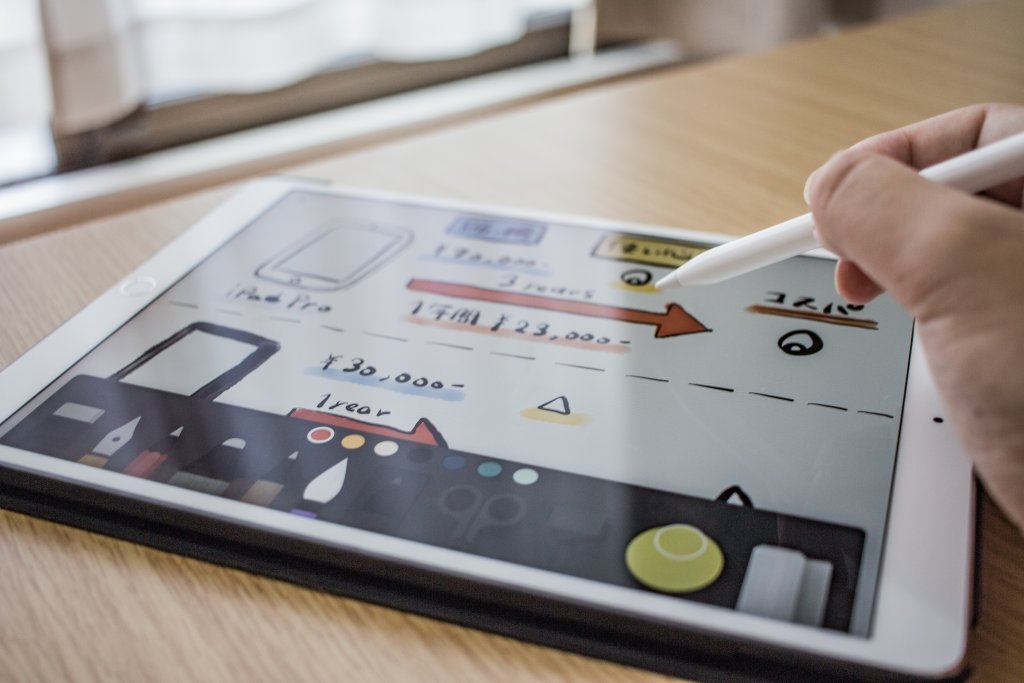
iPad Proがあることで、今までハードルの高かった図解やイラストの作成が簡単になります。
詳しくは下記の記事で書いていますが、絵心が無くても手書きのアジのある図解・イラストが描けるようになります。
 絵心はいらない!お絵かきアプリで簡単にイラスト・図解を製作する流れを解説
絵心はいらない!お絵かきアプリで簡単にイラスト・図解を製作する流れを解説④写真への書き込み

iPad内に保存されている写真であれば、標準の写真アプリで簡単に注釈を書き込む事が出来る様になりました。
補足のようなこともできるし、イラストを描き加えることもできます。
写真だけでは伝えきれなかった事でも、写真に少し書き加えることで伝わりやすくなったりするので、活用のし甲斐がありまくりです。
⑤大画面でのゲームプレイ

スマホでゲームを遊ぶ方も多いと思いますが、大画面の方が確実に操作がしやすくて面白いゲームアプリも数多く存在します。
例えば「Vainglory:ベイングローリー」というゲームアプリは5対5でキャラクターを操作して陣地を取り合うゲームですが、画面が大きくてプレイの幅が広がります。
 【ベイングローリー】最大5人で遊べるMOBAジャンルのおすすめゲームアプリ【Vainglory】
【ベイングローリー】最大5人で遊べるMOBAジャンルのおすすめゲームアプリ【Vainglory】スマホと比べても迫力が違いますし、両手で細かく操作できるのでゲームプレイ自体も上手くなったように感じます。Appleペンシルをゲームプレイに使う事も出来ますよ。
おもしろいゲームアプリを探す場合には下記の記事もおすすめです。
 【2018】超破格!スマホのおすすめゲームアプリ人気順ランキング【iPhone+Android】
【2018】超破格!スマホのおすすめゲームアプリ人気順ランキング【iPhone+Android】⑥寝ながら動画視聴

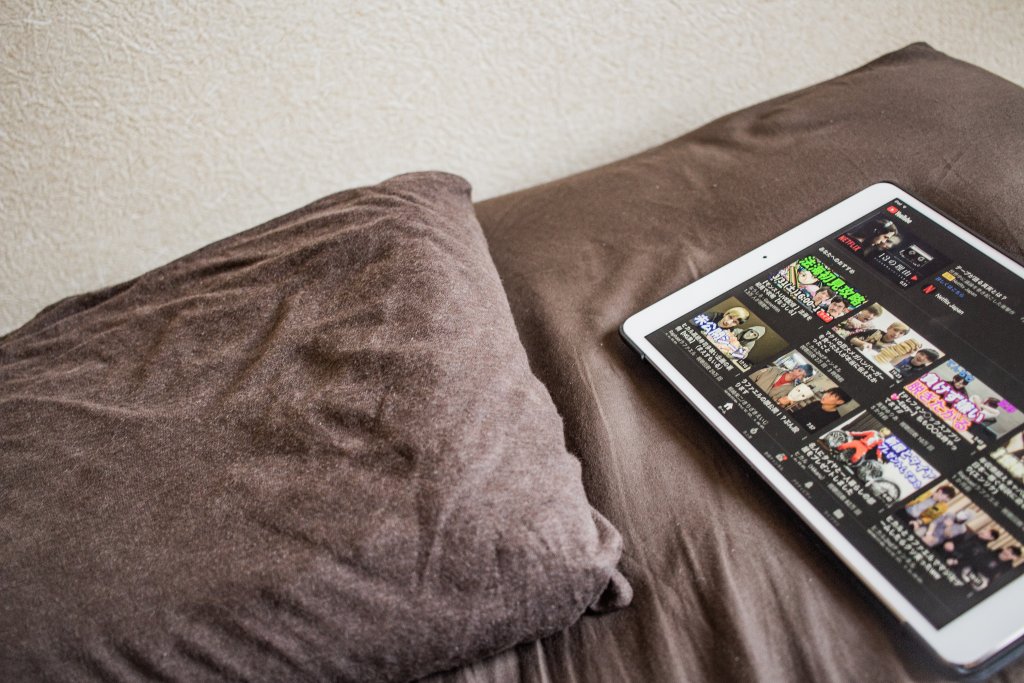
PCやテレビで動画を見る方や小さなスマホの画面でしか動画を見ない方にとっては、この寝ながらiPadの大きな画面で動画をみるということがいかに快適なことか知ってもらいたいです。
iPad Proのグラフィック性能はかなり優れていて、発色の良さ・動画のなめらかさ・描写の細かさを見てもバツグンに良いです。10.5インチの場合には下記の様なスペックで搭載されています。
参考 iPad Pro仕様Apple公式Retinaディスプレイ
10.5インチ(対角)LEDバックライトMulti-Touchディスプレイ
2,224 x 1,668ピクセル解像度, 264ppiProMotionテクノロジー
広色域ディスプレイ(P3)
True Toneディスプレイ
耐指紋性撥油コーティング
フルラミネーションディスプレイ
反射防止コーティング
YouTubeを眺めるも良し、Amazon Videoで映画を見るも良しだと思います。
Amazon Videoの場合にはローカル(iPad端末)自体にビデオをダウンロードしておくことが出来るので、あらかじめ用意しておけばネット環境が無い状態でも視聴が可能です。
電車での移動や電波の無い飛行機の中でさえ動画を見ることができるのでいいですよ。
おすすめの周辺機器(カバー・充電器)
①iPadカバー:JEDirect iPad Pro 10.5 ケース レザー

公式のiPadカバーは高価なので、公式ではないケースを使っていますがサイズはピッタリで満足しています。コストは大体5分の1~10分の1ほどになります。
さらに、公式と同じようにカバーを開閉するとしっかり画面のON・OFFと連動してくれるので便利です。少し指紋などが付きやすい気がしますが、全然気になりません。
②iPadケース:Inateck スリーブ ケース



ケースに入れていればiPad自体は保護されるんですが、コード類やAppleペンシルなどを一緒にして持っていたかったので、スリーブも一緒に購入しました。
少しふわっと手触りがよくて、シンプルなデザインに加えてポケットがあるのでAppleペンシルやコード類を一緒に収納可能です。持ち運ぶときにおすすめです。
③Appleペンシル

先ほどもお伝えしたのですが、iPad Proを買うのにAppleペンシルを買わないのは非常にもったいないです。iPad Proの良さをかなり減らしてしまっていると思います。
安価なモノではありませんが、使いだしたら無くてはならないモノになると思うので、ぜひ一緒に購入を検討してみてください。
④Appleペンシル充電器:Ostart Apple Pencil 充電スタンド



Appleペンシルの充電方法は特殊で少し面倒です。充電の際にはキャップを外す必要があるのですが、キャップが小さいので無くしやすいです。
- ライトニングケーブル+変換コネクタで充電
- iPadに差し込んで充電
変換コネクタは小さいのですぐに無くしますし(私は既に無くしました)、iPadに差し込んだ状態だとすぐにAppleペンシルが”バキッ”っと折れそうで怖いです。
そこで購入したのがAppleペンシル専用の充電スタンドです。卓上に設置して差し込むことで充電できます。キャップを置く場所もあるのでかなり便利です。
⑤モバイルバッテリー:Anker PowerCore Fusion 5000


iPad特有のモノではないのですが、モバイルバッテリーがあると持ち歩きの際には便利です。
私は面倒くさがりなので、モバイルバッテリーを事前に充電しておくのがキライなのですが、このFusion 5000は電源に直接刺して充電できる+その状態でUSB電源コネクタとして使用可能なので手間がグッと減ります。
つまり、普段スマホを充電する為のコンセント端子をこのFusion 5000にして使っていれば、持ち運びたい時に電源から抜くだけで充電した状態で持っていけるというワケです。かなり便利ですよね。
新型iPadとの比較について
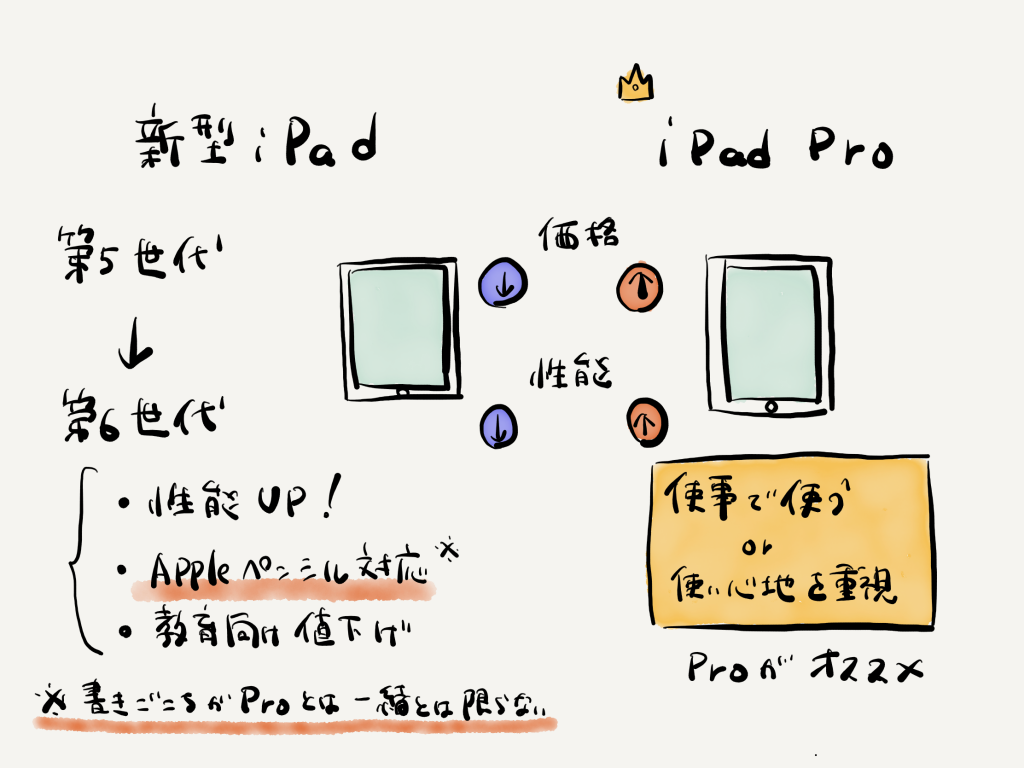
2018年3月に第6世代となる新型iPadがAppleから発表されました。iPad Proは機能性が高くて通常のiPadと比べてハイパフォーマンスである事と、Appleペンシルが使えるという事が優れていました。
今回発表された新型iPadで第5世代から変更があったのは下記の点です。
- 機能性が少し向上
- Appleペンシルに対応
- アカデミック分野への値引き
ただし、下記引用に指摘がある様にiPad Proと全く同じ様なAppleペンシルの使い心地になるとは言えません。
参考 新型「iPad」は去年のモデルから何が進化したの?GIZMODOはたして、液晶面とディスプレイガラスに少し隙間があるフルラミネーション加工なしのiPadに対して、Apple Pencilの書き心地は良いのか?
もし仕事でも使ったり、使う頻度が多いという方は今回紹介している「iPad Pro」を選んで、完全に趣味でしか使わないという方は「新型 iPad」を選ぶのがいいかもしれません。
ただ、個人的にはiPad Proの操作感とAppleペンシルの使い心地が素晴らしいので「新型iPad」を使っても満足できるとは思いません。初めてiPadを触る人にとっては感動的かもしれませんが。
iPadの活用方法まとめ

今回はiPadの魅力と活用についてご紹介してきましたがいかがでしたでしょうか。
基本的に私から伝えたい事は下記の通りです。
- iPad Proの10.5インチ256GBのWi-Fiモデルがおすすめ
- 読書・動画視聴・メモ・写真・ゲームなど仕事や趣味を加速させてくれるガジェット
- Appleペンシルはセットで絶対に買ってほしい
- 周辺機器(カバーや専用充電器)があるとさらに便利
- 「新型iPad」は趣味専用の人向けで、仕事でも使うひとは「iPad Pro」を選択すべし
きっとあなたの仕事や趣味などの生活をより良くしてくれる攻守最強のガジェットなので、手に取って試すところから始めてみてはいかがですか。